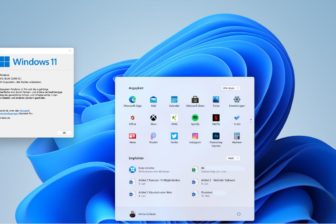Netzwerkprofil ändern – einfacher unter Windows 8.1
20. Februar 2014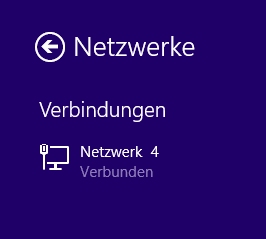
Die Änderungen bei den Einstellungen der Windows-Systeme ändern sich leider immer wieder von Version zu Version: Besonders schlimm sind dabei kleine „schleichende“ Veränderungen, die dem Systemverwalter erst dann auffallen, wenn er an dieser Stellschraube drehen will – und sie dann vielleicht nicht mehr da ist. So geschehen bei der Einstellung des Netzwerkprofils.
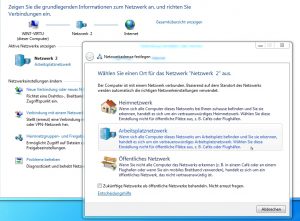
Alle Administratoren und auch die meisten Anwender dürften mittlerweile dieses Verhalten der Windows-Systeme kennen: Immer wenn seit Windows Vista ein System mit einem neuen Netzwerk in Kontakt tritt, fragt das System nach, um welchen Typ von Netzwerk es sich bei dieser Verbindung handelt. Dabei gilt beispielsweise auch der Austausch eines Routers als „neues“ Netzwerk, selbst wenn alle anderen Daten wie IP-Adressen, Gateway und so weiter gleich geblieben sind. Die Microsoft-Ingenieure haben an dieser Stelle leider beim Wechsel der Betriebssystem-Versionen auch die Benennung der einzelnen Netzwerktypen verändert, zwischen denen das System hier unterscheidet. Nannten sich die unterschiedlichen Typen bis Windows 7 noch:
- Heimnetzwerk,
- Arbeitsplatznetzwerk und
- Öffentliches Netzwerk.
So wurden diese Benennungen unter Windows 8 leicht verändert. Der Nutzer findet nun die folgende Aufteilung vor:
- Privates Netzwerk,
- Öffentliches Netzwerk und
- Domänennetzwerk
Bedeutet es im Prinzip für die Administratoren und Anwender sicher ein eher kleines Problem, sich auf diese etwas veränderten Bezeichnungen einzustellen, so ist es eine andere Änderung, die gerade den „normalen“ Anwendern das Leben erschwert: Fast jeder Nutzer hat es schon einmal erlaubt, dass er beim Anmelden an einen neuen Netzwerk zu schnell geklickt hat und nun ist ein Arbeitsplatznetzwerk als öffentliches Netzwerk deklariert. Damit werden – was für ein öffentliches Netzwerk ja auch sehr sinnvoll ist – aber beispielsweise alle Zugriffe auf die Dateifreigaben abgeblockt und auch ein Zugriff per Remote Desktop auf dieses System ist dann zunächst einmal nicht mehr möglich.
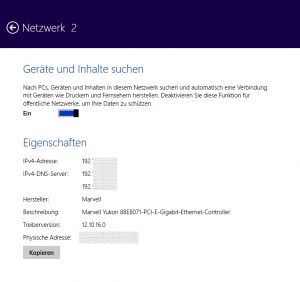
Kein Problem unter Windows 7, aber unter Windows 8
Auf den Windows-7-Systemen war das kein größeres Problem: Der Nutzer wechselte in das Netzwerk- und Freigabecenter und konnte hier durch einen Klick auf das entsprechende Netzwerk diesen Typ ändern – so er die richtigen Zugriffsrechte besaß. Will er aber unter Windows 8 oder Windows 8.1 diese Einstellung im Netzwerk- und Freigabecenter ändern, so findet er dort zwar auch den entsprechenden Eintrag mit dem ausgewählten Netzwerkprofil, dieser ist aber auch nicht mehr anklickbar und kann so nicht geändert werden.
Für Windows 8 findet der Nutzer bei einer Suche zu diesem Thema verschiedenen Vorschläge, wie er das Problem lösen kann: So besteht eine Möglichkeit darin, die entsprechende Netzwerkverbindung zu löschen und wieder neu anzulegen. Oder auf die Registry zuzugreifen – ein Weg, der bei modernen Windows-Systemen eigentlich der Vergangenheit angehören sollte. Unter:
\HKEY HKEY_LOCAL_MACHINE\SOFTWARE\Microsoft\Windows NT\CurrentVersion\NetworkList\profiles\<Nr des Profils>
findet sich ein Eintrag Category vom Type DWORD. Der Wert „0“ steht an dieser Stelle für ein öffentliches, der Wert „1“ für ein privates und der Wert „2“ für ein Domänennetzwerk.
Mit Windows 8.1 haben die Entwickler glücklicherweise ein Einsehen gehabt und haben eine weitere Möglichkeit integriert, diese Einstellung direkt aus der Windows-Oberfläche heraus zu ändern. Dazu muss der Anwender in die PC-Einstellungen wechseln. Das gelingt vom Startbildschirm oder Windows-Desktop über den Charms-Bar (Wischen vom rechten Bildschirmrand oder Windows-Taste + „I“).
Dort dann in den Bereich „PC-Einstellungen wechseln, dort den Eintrag „Netzwerk“ auswählen und auf dem rechten Teil des Bildschirm das entsprechende Profil anklicken. Hier findet sich ein Schiebeschalter für „Geräte und Inhalte suchen“: Schaltet der Nutzer diesen ein, so wird aus dem öffentlichen Netzwerkprofil der Typ „Privates Netzwerk“ für dieses zuvor ausgewählte Netz und der entsprechende Zugriff ist wieder möglich – ganz ohne Manipulation in der Registry.
Wichtig dabei: Wer eine Verbindung zu einem neuen Netzwerk aufbaut, sollte gerade beim Zugriff mittels eines WLAN-Access-Points immer die Einstellung „Öffentliches Netzwerk“ wählen oder wenn er zuvor eine andere Einstellung für dieses Profil verwendet hat, den Schalter „Geräte und Inhalte suchen“ wieder auf die Position „Aus“ stellen.